win10默认网关设置好总消失怎么办 win10设置默认网关自动消失如何解决
更新时间:2023-07-17 14:56:48作者:runxin
默认网关就是我们现在的电脑主机使用的网关,很多用户咋使用win10电脑时,由于网络的连接问题常常需要对网关进行重新设置,可是有用户在修改完win10系统默认网关之后,却总是会自动消失,对此win10默认网关设置好总消失怎么办呢?以下就是小编带来win10设置默认网关自动消失解决方法。
具体方法:
第一步:开始 - 运行输入regedit,回车,打开注册表编辑器;
第二步:在注册表编辑器窗口依次展开:HKEY_LOCAL_MACHINE/System/CurrentControlSet/Services/Tcpip/Parameters/Interfaces/{fefd8f5a-bbf7-45a1-b395-f381cf7533d1;
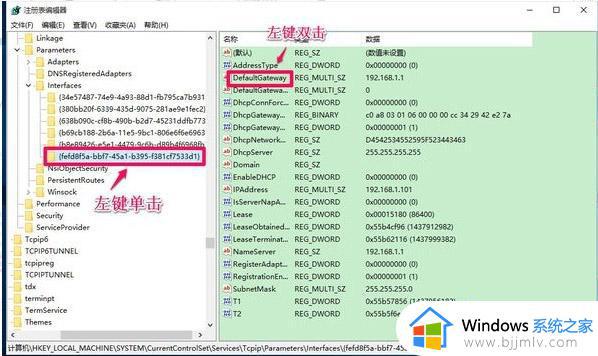
第三步:左键单击,{fefd8f5a-bbf7-45a1-b395-f381cf7533d1}。在{fefd8f5a-bbf7-45a1-b395-f381cf7533d1}对应的右侧窗口找到:DefaultGateway,左键双击:DefaultGateway,在弹出的“编辑多字符串”对话框中的数值数据(V)栏中输入电脑的网关数字,点击:确定,退出注册表编辑器。
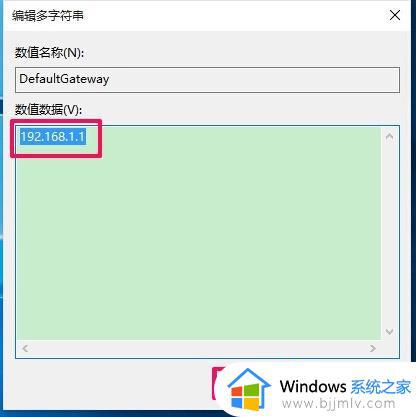
上述就是小编告诉大家的win10设置默认网关自动消失解决方法了,有出现这种现象的小伙伴不妨根据小编的方法来解决吧,希望能够对大家有所帮助。
win10默认网关设置好总消失怎么办 win10设置默认网关自动消失如何解决相关教程
- win10默认网关自动消失的解决办法 win10默认网关设置好总消失怎么办
- win10默认网关自动消失怎么解决 win10默认网关自动消失的原因和解决方法
- win10怎么设置默认网关地址 win10如何设置网关地址连接
- win10怎么设置默认网页 win10如何设置网页为默认主页
- win10应用默认设置重置提示怎么关闭 win10已重置应用默认设置如何取消
- win10默认网关不可用老掉线怎么回事 win10总是默认网关不可用如何解决
- win10默认浏览器设置没反应怎么办 win10设置默认浏览器失败如何解决
- win10默认浏览器设置失败怎么办 win10默认浏览器设置不了解决方法
- win10关闭edge浏览器默认怎么操作 win10如何取消edge默认浏览器
- win10默认网关不可用怎么修复?win10系统默认网关不可用的解决办法
- win10如何看是否激活成功?怎么看win10是否激活状态
- win10怎么调语言设置 win10语言设置教程
- win10如何开启数据执行保护模式 win10怎么打开数据执行保护功能
- windows10怎么改文件属性 win10如何修改文件属性
- win10网络适配器驱动未检测到怎么办 win10未检测网络适配器的驱动程序处理方法
- win10的快速启动关闭设置方法 win10系统的快速启动怎么关闭
热门推荐
win10系统教程推荐
- 1 windows10怎么改名字 如何更改Windows10用户名
- 2 win10如何扩大c盘容量 win10怎么扩大c盘空间
- 3 windows10怎么改壁纸 更改win10桌面背景的步骤
- 4 win10显示扬声器未接入设备怎么办 win10电脑显示扬声器未接入处理方法
- 5 win10新建文件夹不见了怎么办 win10系统新建文件夹没有处理方法
- 6 windows10怎么不让电脑锁屏 win10系统如何彻底关掉自动锁屏
- 7 win10无线投屏搜索不到电视怎么办 win10无线投屏搜索不到电视如何处理
- 8 win10怎么备份磁盘的所有东西?win10如何备份磁盘文件数据
- 9 win10怎么把麦克风声音调大 win10如何把麦克风音量调大
- 10 win10看硬盘信息怎么查询 win10在哪里看硬盘信息
win10系统推荐